Google Sketchup dasturida obyekt yaratish
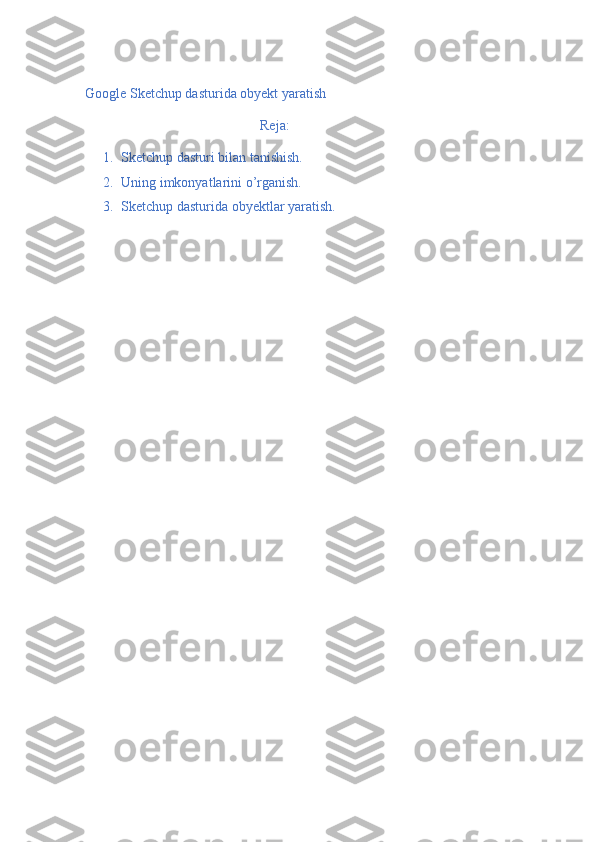
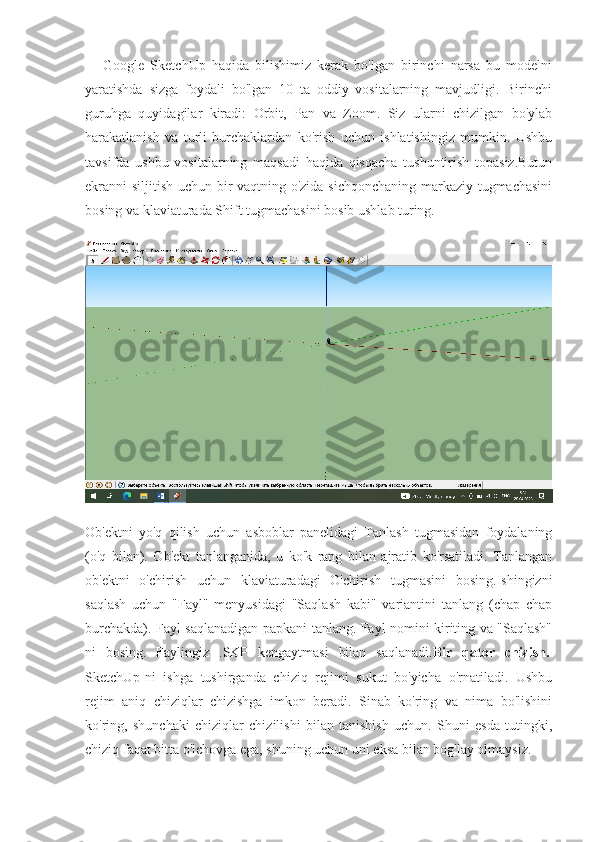
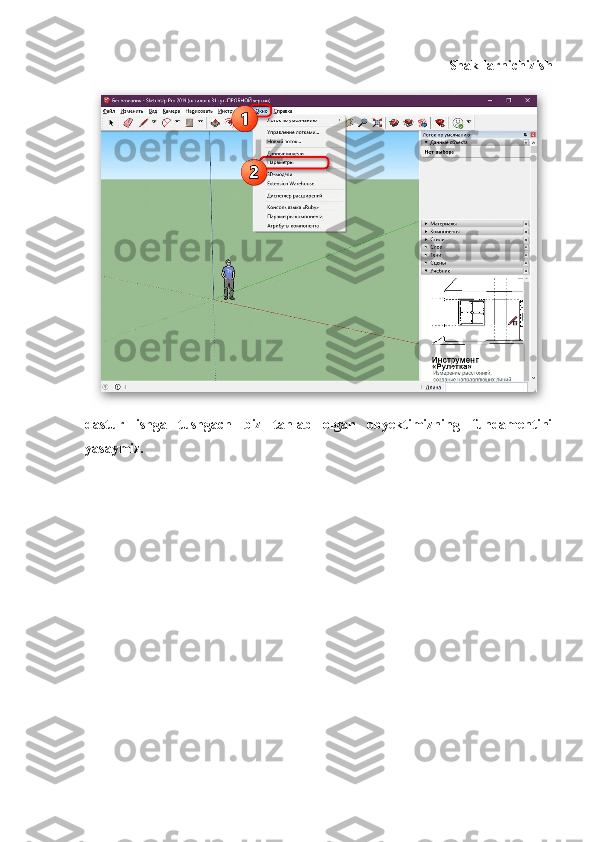
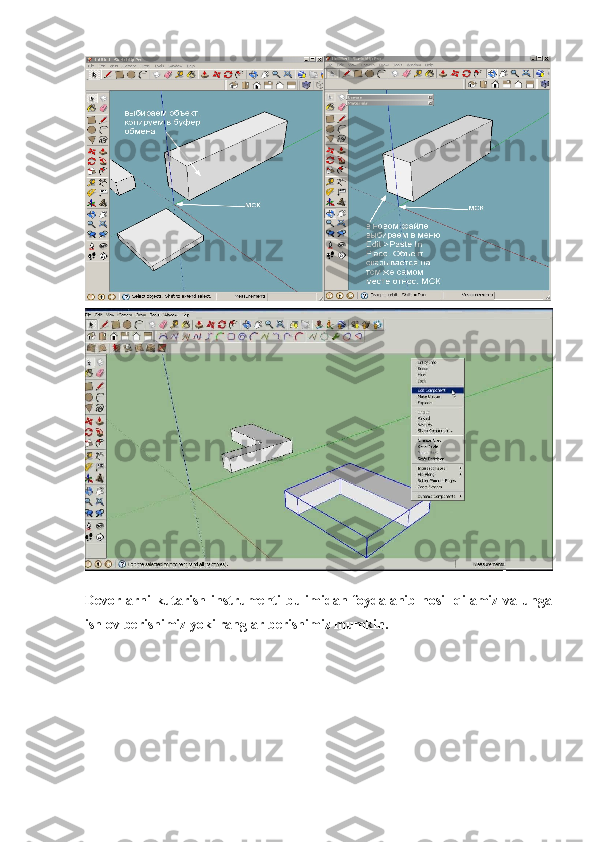

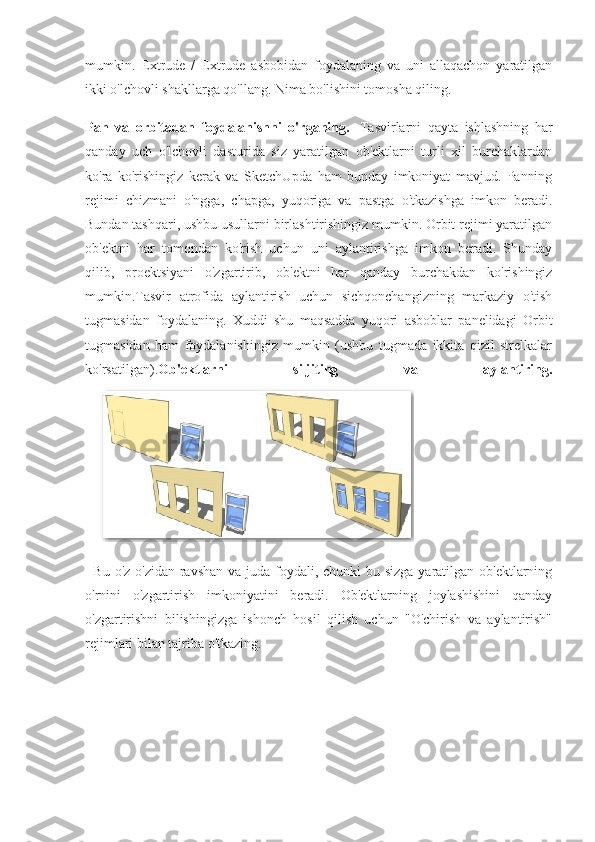

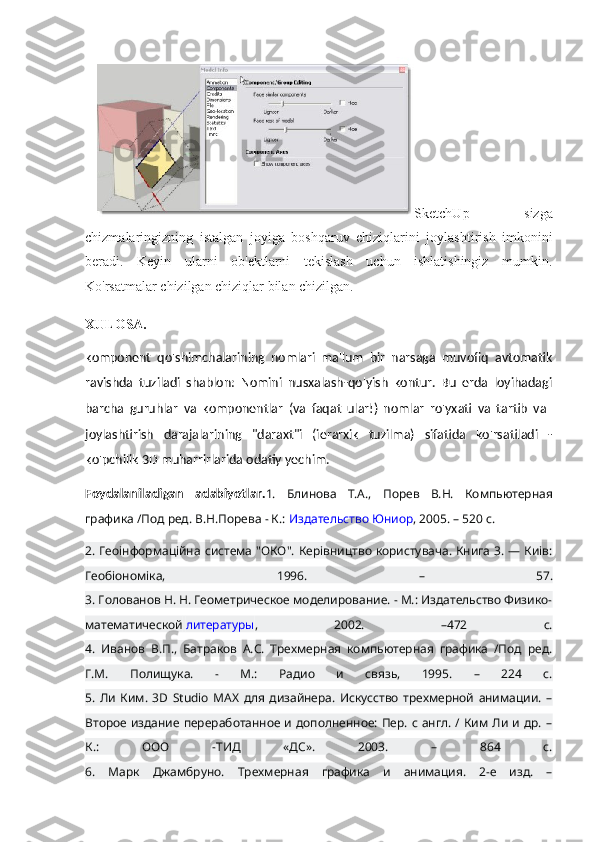
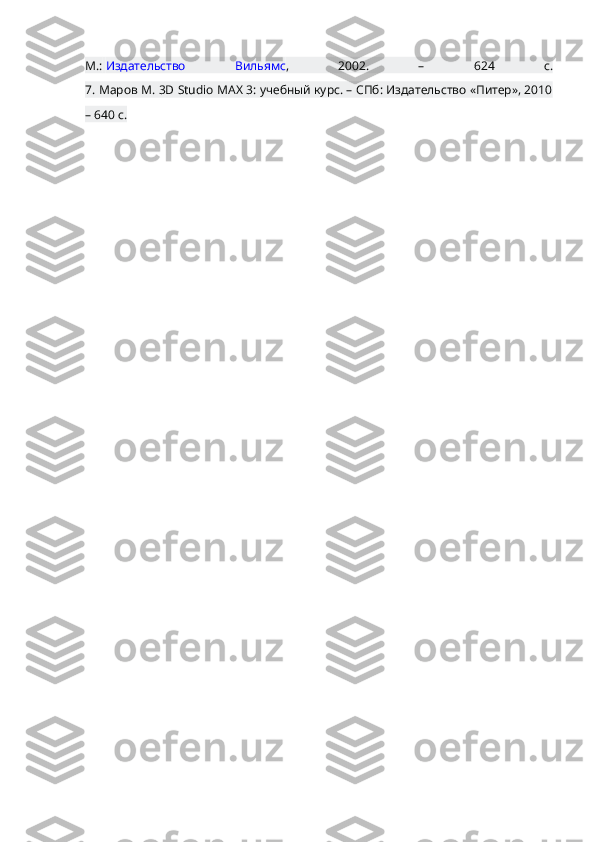
Google Sketchup dasturida obyekt yaratish Reja: 1. Sketchup dasturi bilan tanishish. 2. Uning imkonyatlarini o’rganish. 3. Sketchup dasturida obyektlar yaratish.
Google SketchUp haqida bilishimiz kerak bo'lgan birinchi narsa bu modelni yaratishda sizga foydali bo'lgan 10 ta oddiy vositalarning mavjudligi. Birinchi guruhga quyidagilar kiradi: Orbit, Pan va Zoom. Siz ularni chizilgan bo'ylab harakatlanish va turli burchaklardan ko'rish uchun ishlatishingiz mumkin. Ushbu tavsifda ushbu vositalarning maqsadi haqida qisqacha tushuntirish topasiz.Butun ekranni siljitish uchun bir vaqtning o'zida sichqonchaning markaziy tugmachasini bosing va klaviaturada Shift tugmachasini bosib ushlab turing. Ob'ektni yo'q qilish uchun asboblar panelidagi Tanlash tugmasidan foydalaning (o'q bilan). Ob'ekt tanlanganida, u ko'k rang bilan ajratib ko'rsatiladi. Tanlangan ob'ektni o'chirish uchun klaviaturadagi O'chirish tugmasini bosing.Ishingizni saqlash uchun "Fayl" menyusidagi "Saqlash kabi" variantini tanlang (chap chap burchakda). Fayl saqlanadigan papkani tanlang. Fayl nomini kiriting va "Saqlash" ni bosing. Faylingiz .SKP kengaytmasi bilan saqlanadi. Bir qator chizish. SketchUp-ni ishga tushirganda chiziq rejimi sukut bo'yicha o'rnatiladi. Ushbu rejim aniq chiziqlar chizishga imkon beradi. Sinab ko'ring va nima bo'lishini ko'ring, shunchaki chiziqlar chizilishi bilan tanishish uchun. Shuni esda tutingki, chiziq faqat bitta o'lchovga ega, shuning uchun uni eksa bilan bog'lay olmaysiz.
Shakllarnichizish dastur ishga tushgach biz tanlab olgan obyektimizning fundamentini yasaymiz.
Devorlarni kutarish instrumenti bulimidan foydalanib hosil qilamiz va unga ishlov berishimiz yoki ranglar berishimiz mumkin.
Chiziqlarga qo'shimcha ravishda tegishli moslamalar yordamida ikki o'lchovli shakllarni ham yaratishingiz mumkin. Buni amalga oshirish uchun to'rtburchaklar, doiralar va ko'pburchaklarni chizib oling. Buning uchun zarur bo'lgan narsa menyuda uning belgisini bosish orqali tegishli vositani tanlashdir.Bu uch o'lchovli tasvirlarni yaratish uchun dastur ekanligini hisobga olsak, ikki o'lchovli raqamlar gorizontal tekislikda joylashganligini ko'rasiz. Va agar uning tagida sirt bo'lsa, unda rasm unga biriktiriladi. · Uch o'lchovli ob'ektlarni yaratishga davom eting. Agar siz ikki o'lchovli figurani uch o'lchovli shakldan "siqsangiz" yoki "bossangiz" bunga erishish
